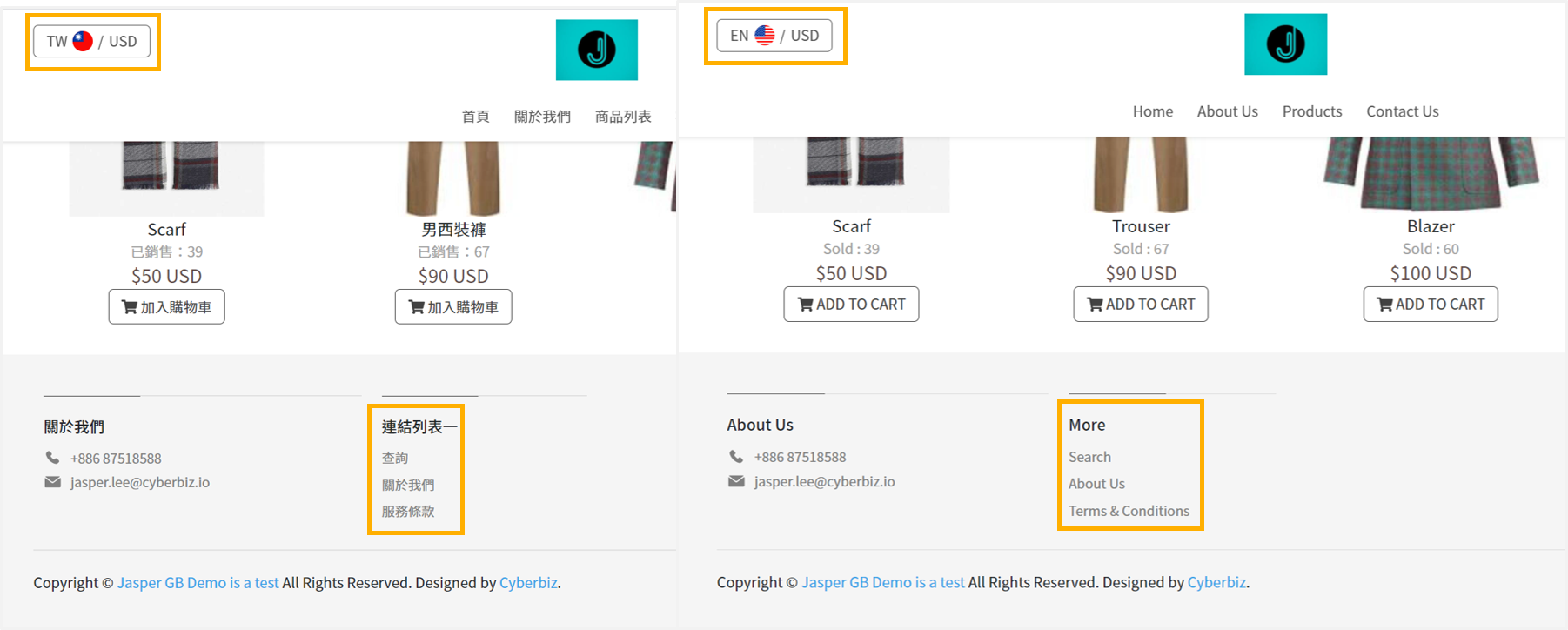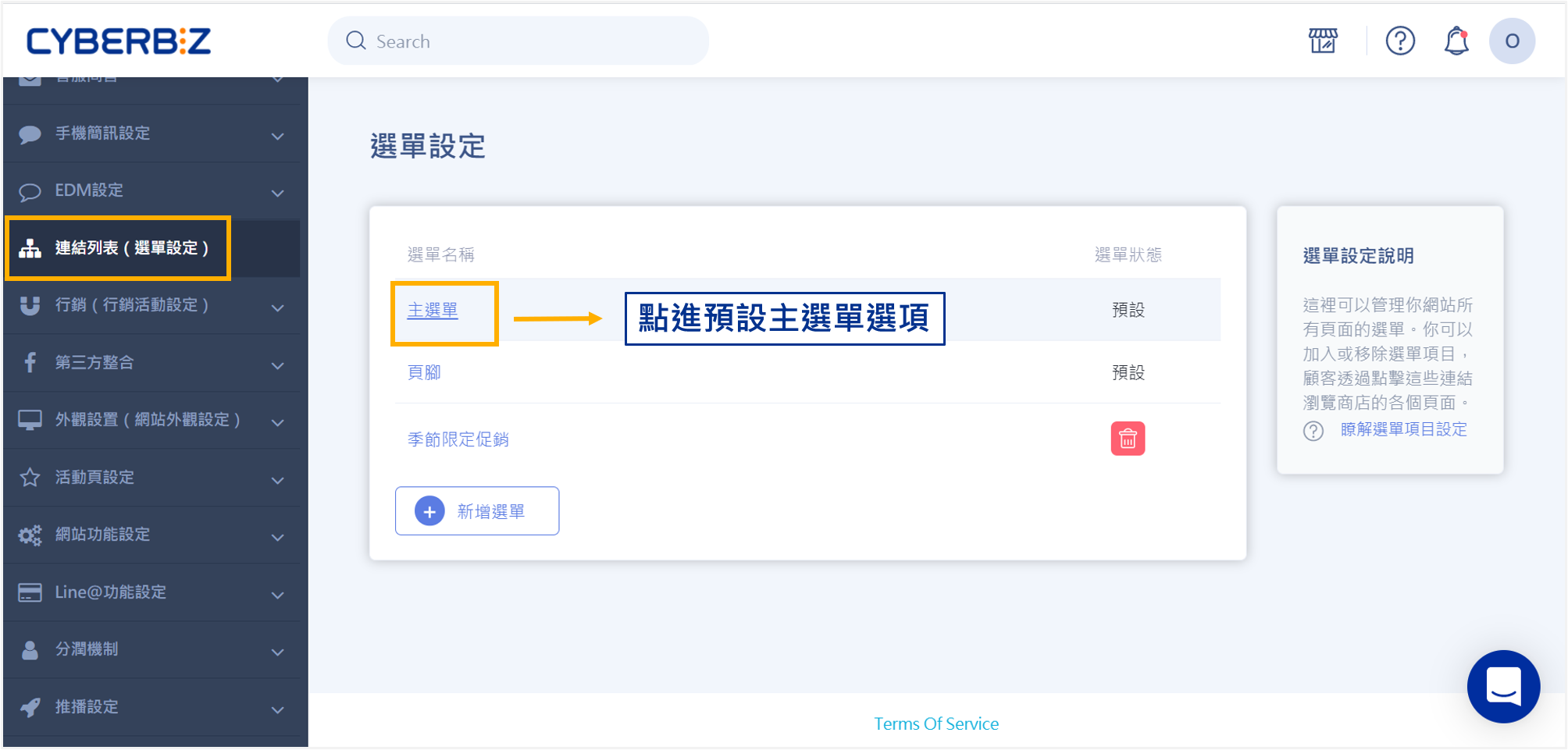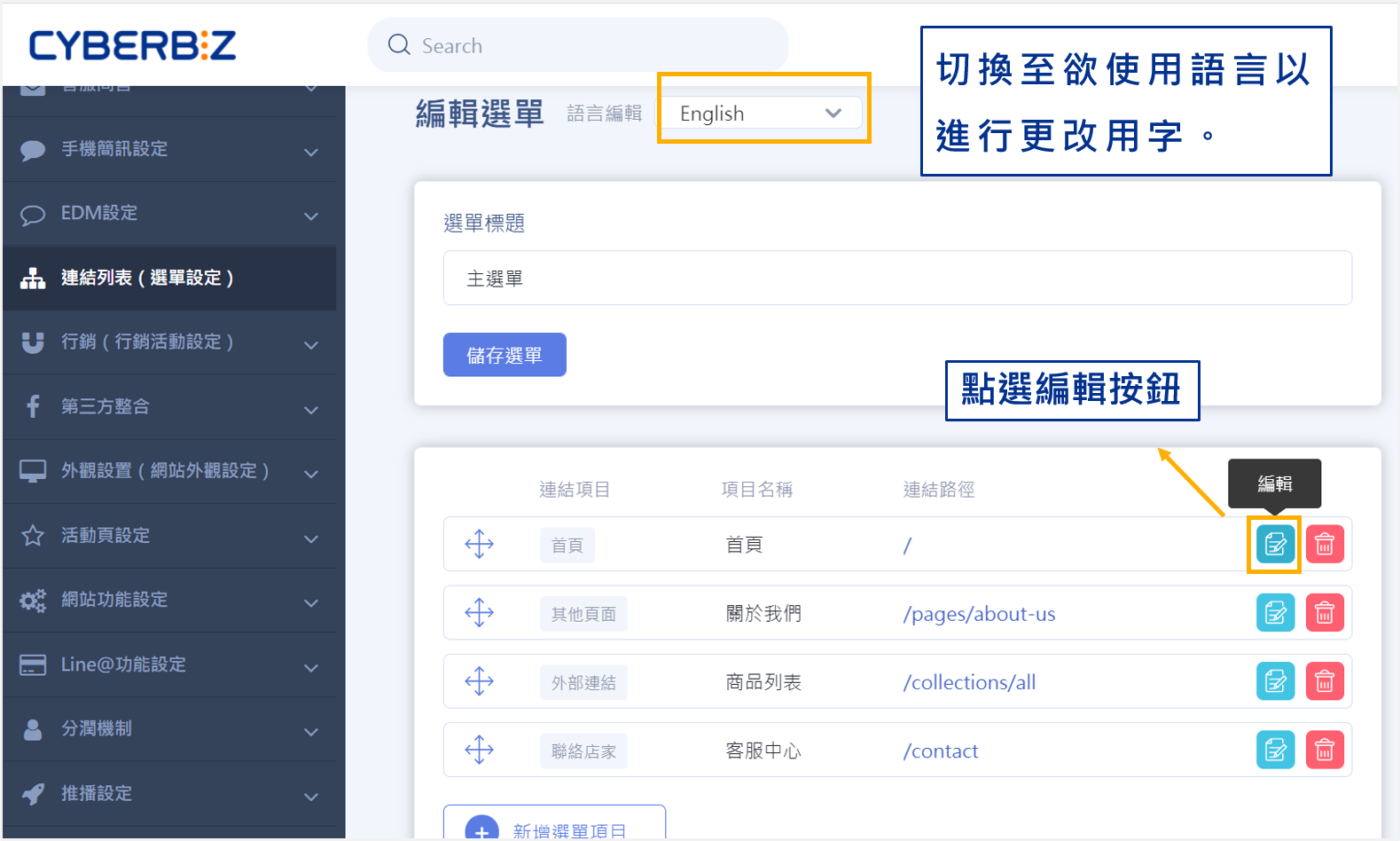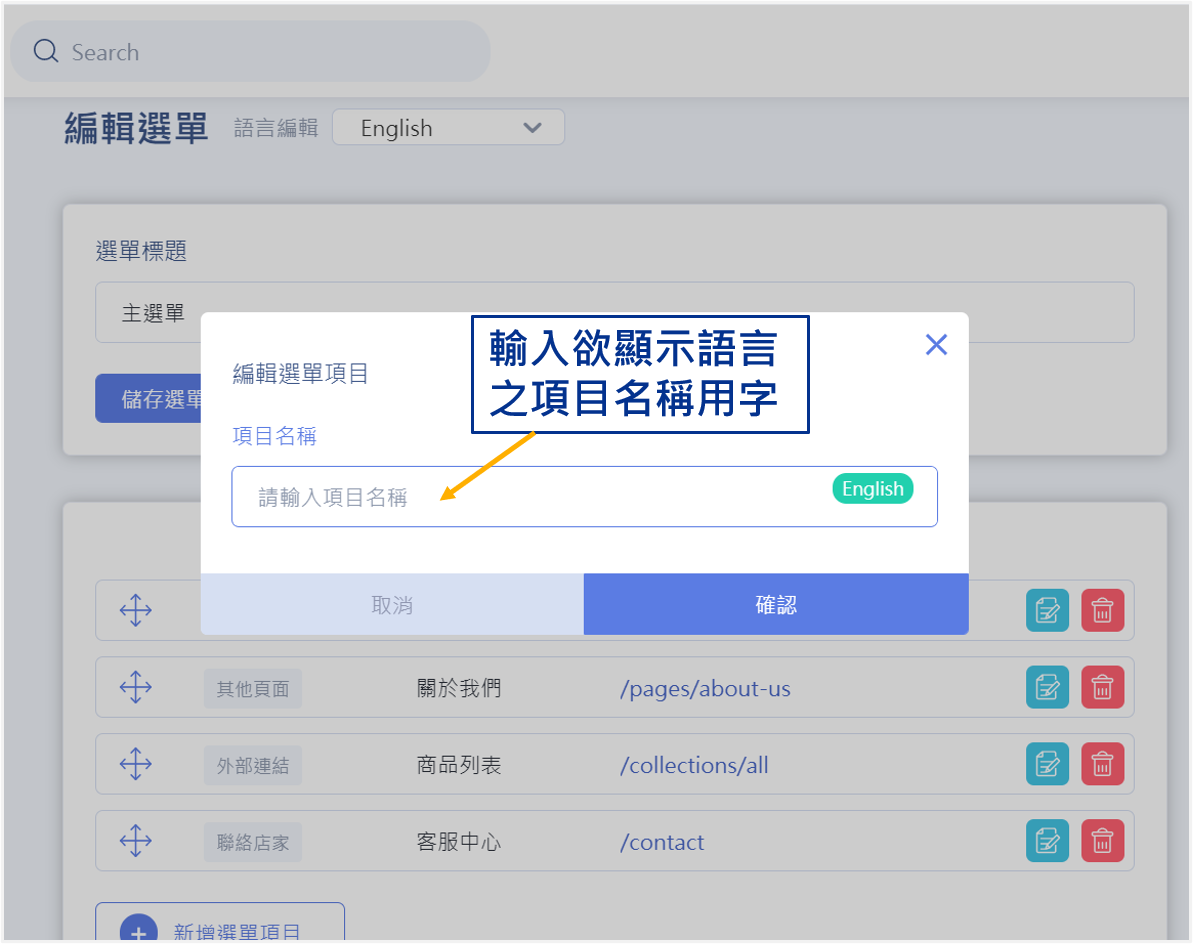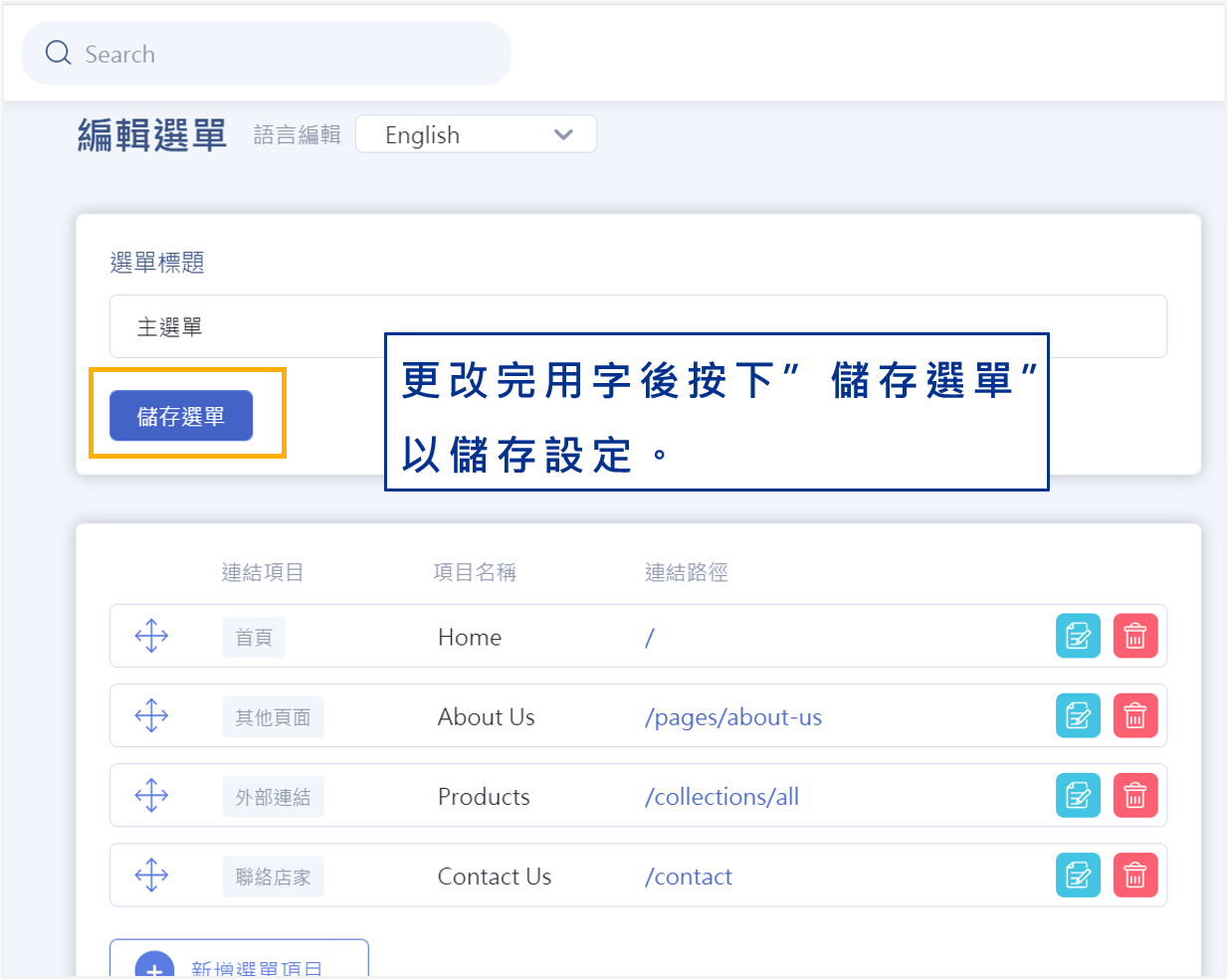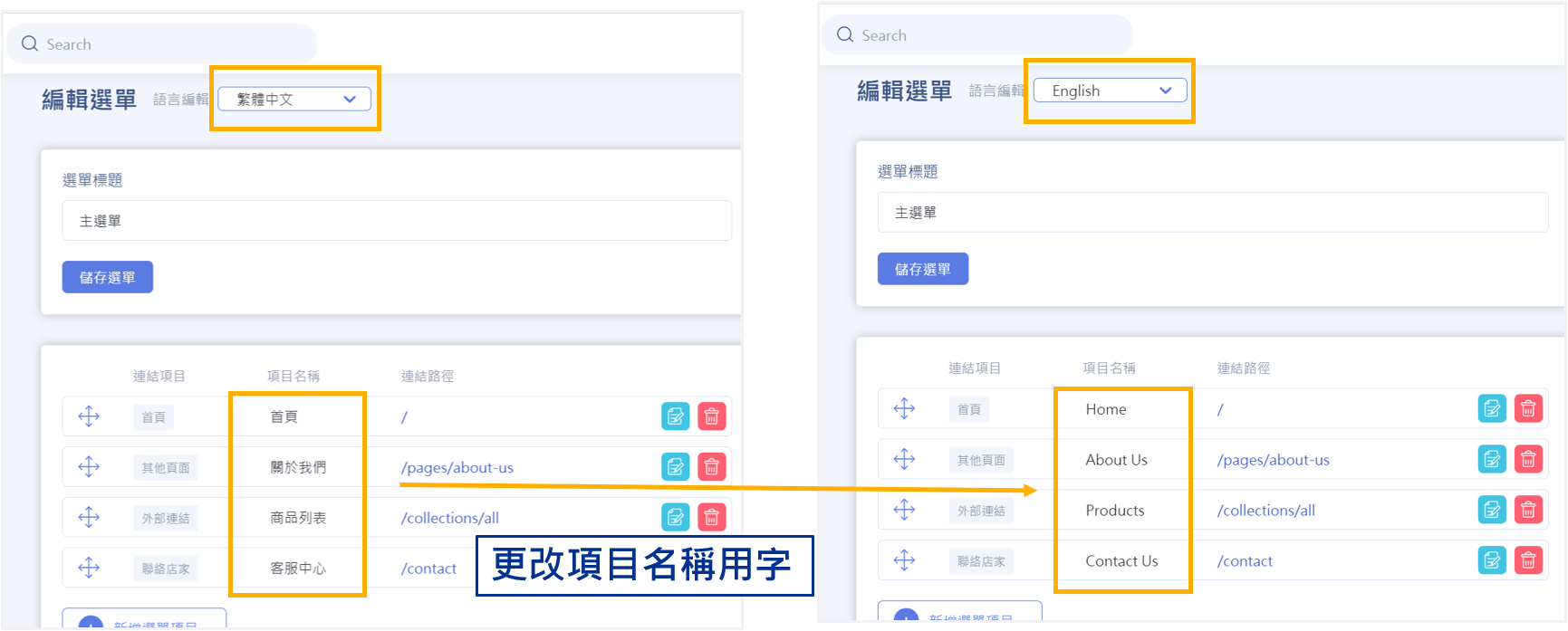2025 年 2 月 21 日

功能說明:
操作目錄:
導覽列
【主選單】
首頁-導覽列選單-前台範例
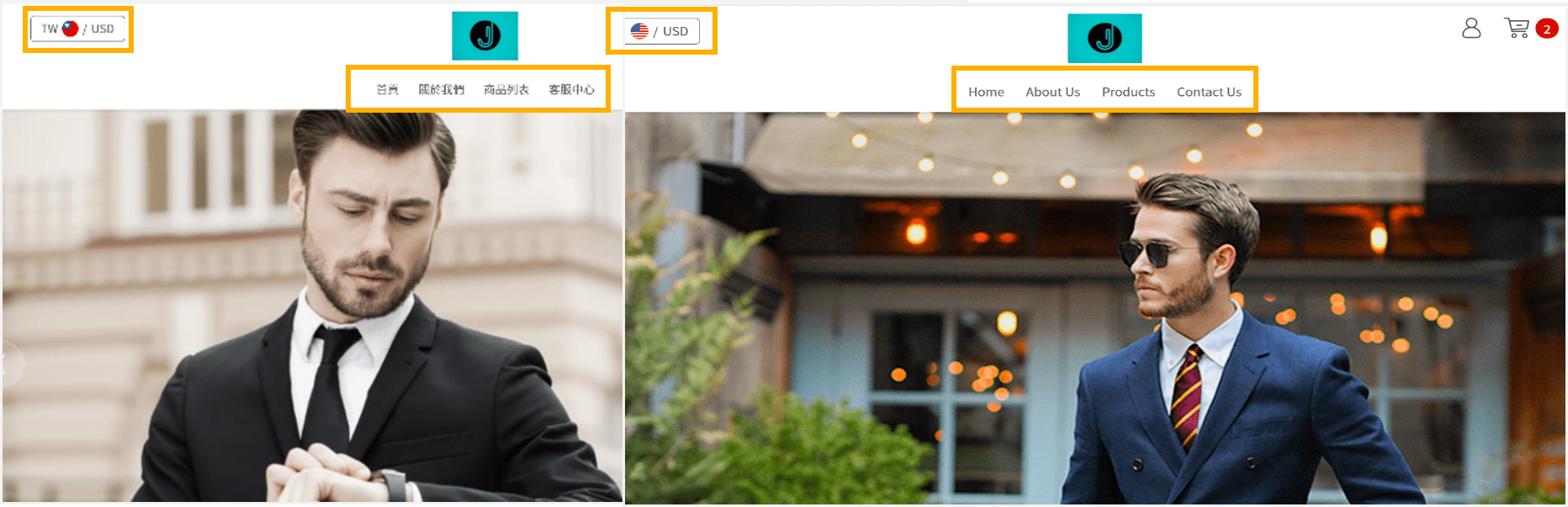
【頁腳選單】
頁腳選單-前台範例。
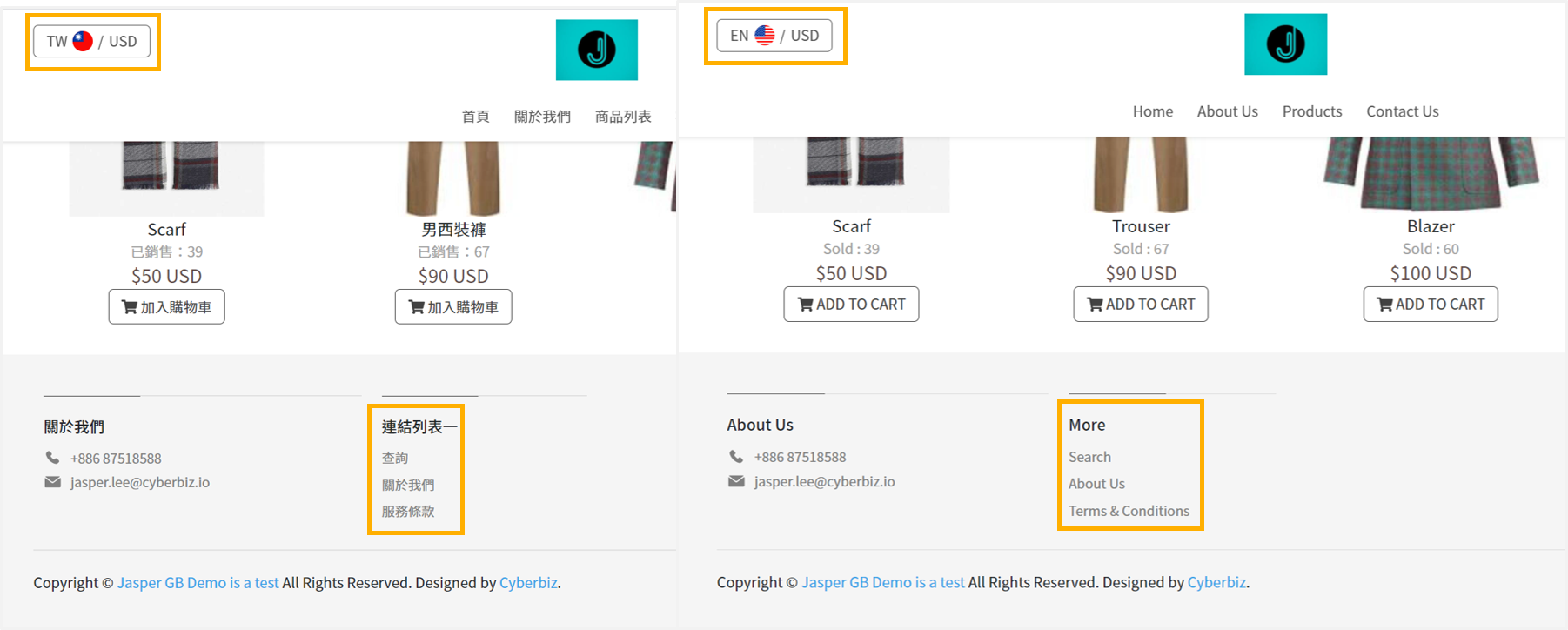
- 進到後台
後台路徑(新版) : 「網站外觀」→「選單/導覽列設定」→「頁腳」
後台路徑(舊版) :「連結列表(選單設定)」→「頁腳」設定進行多國語言用字設定。
建議修改名稱範例
【查詢】 → 【Search】
【關於我們】 → 【About Us】
【服務條例】 → 【Terms & Conditions】
步驟與前【主選單】更改項目用字 相同。
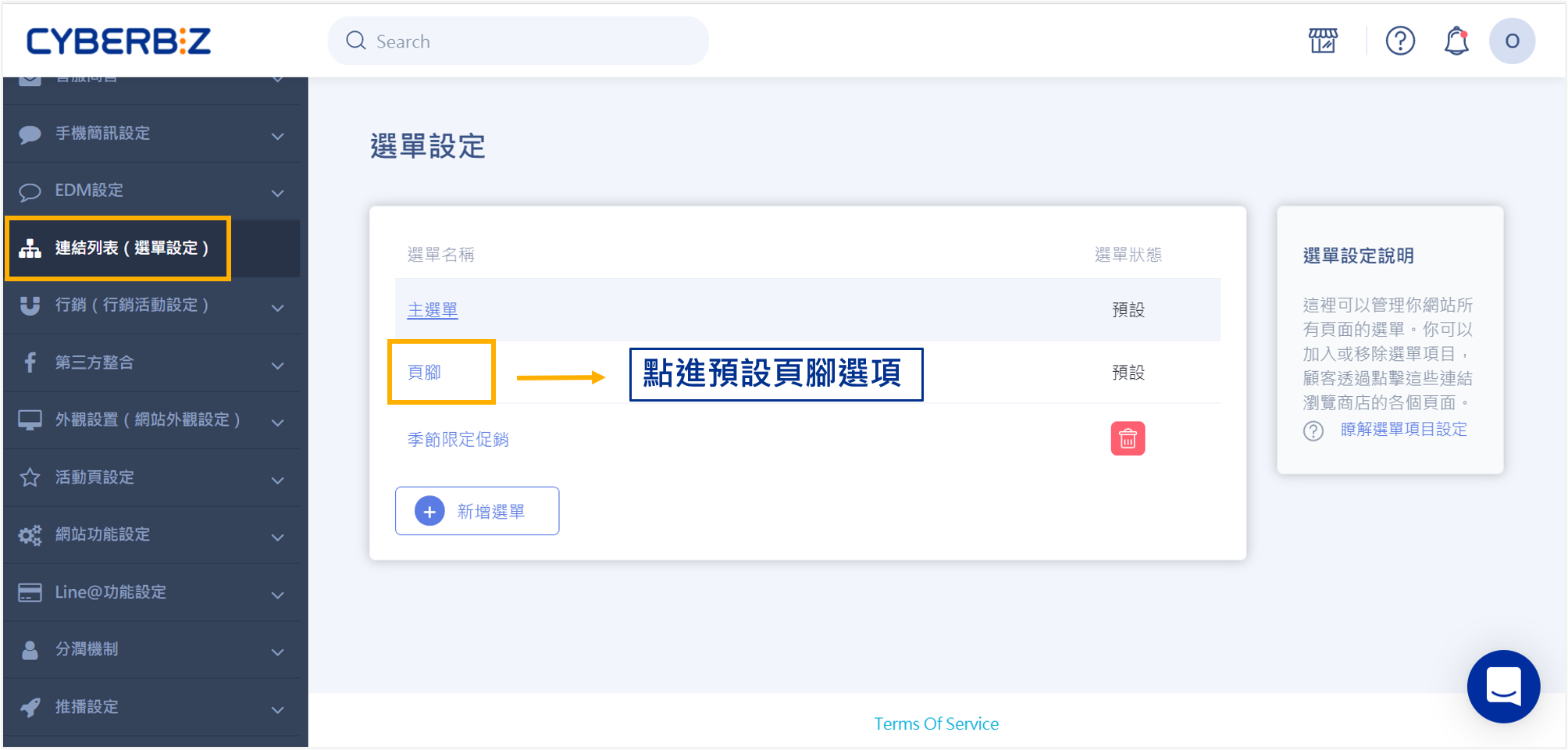
- 頁腳更改用字後畫面。
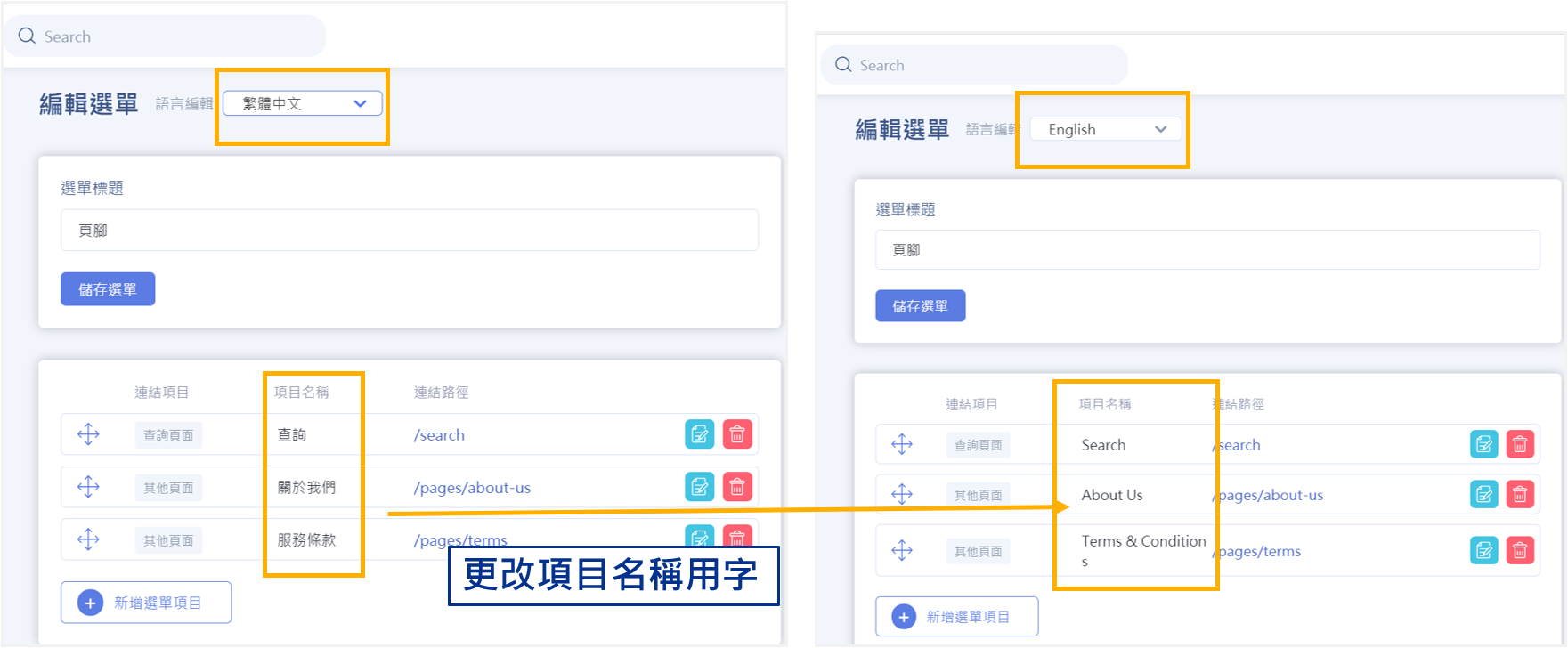
- 更改完用字後前台即會更新。